Chaque année, l'accès large bande sans fil à divers réseaux devient de plus en plus courant. Ainsi, aujourd’hui, il n’est guère possible de surprendre qui que ce soit avec la possibilité d’un accès sans fil au Web mondial dans les cafés et les centres de divertissement. Oui, et la disponibilité des points de données dans les appartements résidentiels et les maisons utilisateurs ordinaires Le réseau est maintenant devenu une question d'habitude. La présence d'un module Wi-Fi spécial dans la grande majorité des modèles modernes contribue à l'extension de l'utilisation du Wi-Fi en tant que moyen de connexion à Internet. Naturellement, en achetant pour mes besoins personnels un modèle d'ordinateur portable moderne avec un module wifi intégré, on veut tester la possibilité d'acheter le plus rapidement possible en le connectant à divers réseaux sans fil. Cependant, avant de vous connecter à Internet mondial pour la première fois, vous devez absolument configurer le module Wi-Fi intégré sur votre ordinateur portable.
Configurez le wi-fi sur un ordinateur portable:
1. Pour connecter votre ordinateur portable au Wi-Fi, vous devez activer un adaptateur spécial. Dans la plupart des cas, l'un des indicateurs, généralement situé à l'avant de l'ordinateur portable, en est la preuve. Sur certains modèles, les ordinateurs portables modernes sont équipés d'un bouton de commande séparé. Adaptateur Wi-Fi C'est extrêmement pratique et confortable. De même, vous pouvez toujours déconnecter la connexion pour économiser la batterie. En même temps, dans certains modèles, le bouton marche / arrêt, en tant que tel, manque à sa place, ces fonctions sont exécutées par le raccourci clavier FnFx. Il convient de noter que x est strictement individuel pour les ordinateurs portables dans la plupart des cas, indiqué par l'icône d'antenne.
2. Concernant les paramètres sans fil du Wi-Fi sur les ordinateurs portables systèmes d'exploitation Windows XP, Vista ou Windows 7, tout est beaucoup plus facile ici. Une fois l'adaptateur connecté, il recherche automatiquement tous les points d'accès Internet sans fil disponibles. Absolument tout sans exception Point Wi-Fi sont appelés SSID Service Set Identifier, ce qui ne signifie rien de plus qu’un «identifiant de réseau sans fil».
3. Le SSID contient le nom, qui est un affichage du point d'accès appartenant à Internet pour n'importe quelle institution ou directement au réseau. Ils sont généralement ouverts (ils peuvent être librement et librement connectés à des cafés, des bars, des restaurants, des hôtels, etc.), ainsi que fermés: lieux publics, réseaux d'entreprises individuelles - accès, qui peut être obtenu avec un mot de passe et un login spéciaux - sans eux, l'accès sera impossible.
Avant de vous connecter au Wi-Fi sur un ordinateur portable, vous devez disposer des éléments suivants:
1. Dans la plupart des cas, la connexion est établie sur la machine. Votre tâche principale consiste à assurer le fonctionnement normal de l'adaptateur. Tous les réseaux sans fil disponibles et inaccessibles nécessaires se trouvent déjà dans sa portée.
2. Si vous avez Windows 7 sur votre ordinateur portable, vous devez activer le Wi-Fi lui-même à l’aide des boutons ‘Fn’ et ‘F9’. Wireless lan On devrait apparaître sur l'écran du moniteur.
3. Ensuite, vous devez cliquer sur le petit ordinateur, situé tout en bas à droite (près de la montre). Apparaît immédiatement une petite fenêtre avec les connexions disponibles, votre tâche est de sélectionner le réseau approprié, de cliquer dessus et de vous connecter. Le système se connecte automatiquement et attribue une adresse IP à votre ordinateur portable, ce qui en fait une partie intégrante de la réseau local.
Vous pouvez savoir que la connexion a été établie avec succès en ouvrant votre navigateur et en tapant dans la ligne l'adresse qui vous intéresse, par exemple notre site Web:
Utilisez un ordinateur portable sans Connexion Wi-Fi Pour Internet, c'est très inconfortable. Par conséquent, de nombreux utilisateurs peu expérimentés souhaitent savoir comment connecter le Wi-Fi à un ordinateur portable sous Windows 7. Dans cet article, nous examinerons ce problème.
Pour ne pas nous perdre, commençons par la théorie. Le Wi-Fi est une technologie permettant de créer des réseaux informatiques sans fil. Réseau d'ordinateurs sans fil Le Wi-Fi est créé à l'aide de ce que l'on appelle les points d'accès. Un point d'accès est un routeur qui contrôle l'interaction de tous les ordinateurs d'un réseau. Si un tel routeur a une connexion Internet, alors tous y sont connectés par Ordinateurs Wi-Fi également obtenir un accès Internet. S'il n'y a pas de connexion Internet, le routeur ne pourra fournir qu'un réseau local via Wi-Fi.
Un autre point assez important. Chaque point d'accès a son propre nom. Lorsque vous vous connectez à un réseau Wi-Fi, vous devez faire attention au nom du point d'accès. Sinon, vous pouvez vous connecter non pas à votre point d'accès, mais à un point voisin.
Commençons donc par connecter le Wi-Fi à un ordinateur portable sous Windows 7 ou Windows 8.

Si Réseau Wi-Fi n'est pas protégé par un mot de passe, l'ordinateur portable se connectera au Wi-Fi immédiatement après avoir cliqué sur le bouton "Connecter". Si le réseau Wi-Fi que vous avez choisi a accès à Internet, Internet apparaîtra sur votre ordinateur portable immédiatement après la connexion.
Il n'y a pas d'icône de réseau Wi-Fi sur mon ordinateur portable. Que faire
Parfois, la barre des tâches peut ne pas avoir d'icône de réseau Wi-Fi. Cela peut arriver pour deux raisons:
- Il n'y a pas de pilotes pour le module Wi-Fi installé sur votre ordinateur portable. Cette raison est peu probable, car dans la plupart des cas, Windows trouvera et installera des pilotes sans intervention de l'utilisateur.
- Le module Wi-Fi est désactivé sur votre ordinateur portable. C’est la raison la plus courante de la disparition des icônes Wi-Fi de la barre des tâches.
Donc, si votre ordinateur portable ne possède pas d’icône de réseau Wi-Fi, vous devez d’abord activer le module Wi-Fi. Pour ce faire, ouvrez le Panneau de configuration et accédez à la section «Réseau et Internet», puis à la sous-section «Centre de contrôle réseau et partagé". Ici, vous devez cliquer sur le lien "Modifier les paramètres de l’adaptateur".
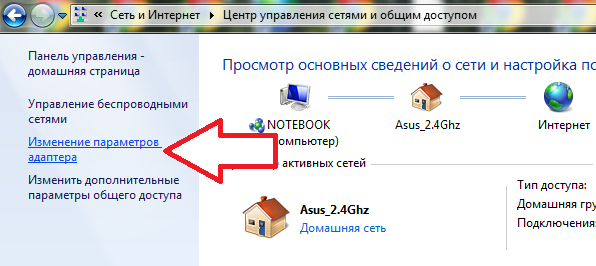
Après cela, vous serez dirigé vers la fenêtre Connexions réseau. Toutes les connexions réseau pour votre ordinateur portable seront affichées ici. En règle générale, il n'y en a que deux: sans fil connexion réseau (Wi-Fi) et réseau local (câble).
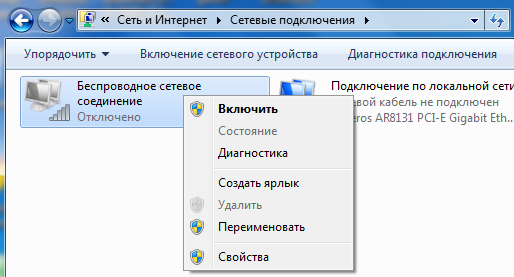
Vous devez cliquer avec le bouton droit sur l'icône «Connexion réseau sans fil» et sélectionner «Activer». Après connexion sans fil Lorsque vous allumez, l’icône de connexion Wi-Fi s’affiche et vous pouvez connecter votre ordinateur portable au Wi-Fi.
Sur mon ordinateur portable, l’icône réseau Wi-Fi est marquée d’une croix rouge. Que faire
Un autre scénario possible est une croix rouge sur l'icône de votre réseau Wi-Fi. S'il y a une croix rouge sur l'icône du réseau Wi-Fi, cela signifie que le réseau Wi-Fi est désactivé et que vous ne pourrez pas rechercher et vous connecter au Wi-Fi. Dans ce cas, il peut y avoir deux options:
- Le Wi-Fi est désactivé via le centre de mobilité Windows.
- Wi-Fi est désactivé avec un bouton sur l'ordinateur portable.
Considérons la première option. Le réseau Wi-Fi peut être désactivé via le menu Windows Mobility Center. Afin de vérifier cette option, vous devez cliquer avec le bouton droit de la souris sur l'icône de la batterie dans la barre des tâches et sélectionner l'élément "Centre de mobilité Windows" dans le menu qui apparaît.
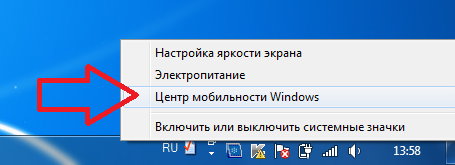
Après cela, vous verrez une petite fenêtre avec les paramètres d'économie d'énergie. Faites attention à la section réseau Wi-Fi. Si la mention "Wireless is disabled" (Sans fil est désactivé), vous devez cliquer sur le bouton "Activer le réseau sans fil".
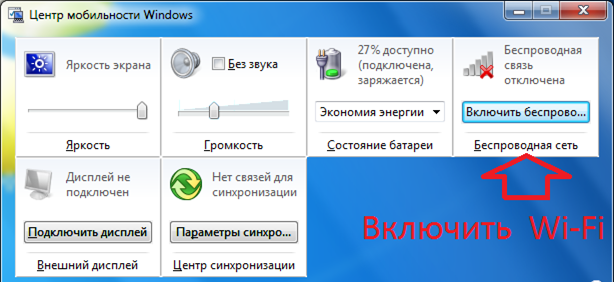
Si tout est écrit dans le "Centre de mobilité", le Wi-Fi fonctionne correctement. Cela, probablement, vous avez la deuxième option. Inspectez votre ordinateur portable. Très probablement, à côté du clavier, vous trouverez un bouton pour activer et désactiver le Wi-Fi. Ce bouton peut être matériel ou tactile. Cliquez dessus et le réseau Wi-Fi devrait s'allumer.
Récemment, il est devenu courant de se connecter à Internet via une connexion WiFi sans fil. Cela se fait très simplement: par exemple en utilisant routeur d-link DIR-300, dont la configuration est décrite et entièrement accessible à tout utilisateur. Pour vous connecter au WiFi sous Windows 7 Vous devez cliquer sur l'icône correspondante dans la barre d'état système (icônes à droite) dans la barre des tâches et sélectionner la connexion sans fil requise dans la fenêtre qui s'ouvre. Après cela, le bouton "Connecter" s'ouvrira et l'option "Connecter automatiquement" sera sélectionnée. Si vous vous connectez à la même connexion sans fil, vous pouvez cocher la case "Se connecter automatiquement". Si besoin
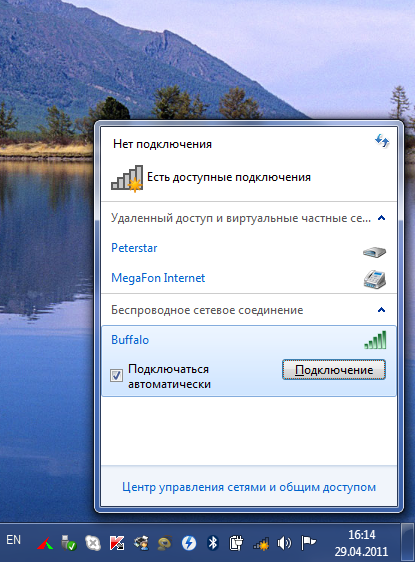 connectez-vous à différents réseaux sans fil, l'oiseau doit être supprimé. Maintenant, vous devez cliquer sur le bouton "Connecter" et si réseau sans fil non protégé, une connexion sera établie. Si le réseau sans fil est protégé, vous devez entrer la clé de sécurité dans le champ approprié, puis la connexion sera établie. Dans Windows 7, la connexion au WiFi pose de sérieux problèmes. L'un d'eux se produit lors de la connexion à un point d'accès protégé, puis à un autre et que vous essayez à nouveau, vous connectez à un autre ou au premier. Dans le même temps, il est impossible de se connecter, l'activation et la désactivation du point d'accès ou du routeur n'aident en rien. Après un certain temps, une fenêtre s'ouvre avec le message "Windows ne peut pas se connecter à (Nom de la connexion)" et les options "Dépannage" et "Informations supplémentaires sur les problèmes de connexion à Internet", qui ne permettent pas de résoudre le problème. Les diagnostics intégrés et la réparation de Windows 7 n’aident en rien. Dans certains cas, aucun message n'est émis, mais il n'y a pas Internet.
connectez-vous à différents réseaux sans fil, l'oiseau doit être supprimé. Maintenant, vous devez cliquer sur le bouton "Connecter" et si réseau sans fil non protégé, une connexion sera établie. Si le réseau sans fil est protégé, vous devez entrer la clé de sécurité dans le champ approprié, puis la connexion sera établie. Dans Windows 7, la connexion au WiFi pose de sérieux problèmes. L'un d'eux se produit lors de la connexion à un point d'accès protégé, puis à un autre et que vous essayez à nouveau, vous connectez à un autre ou au premier. Dans le même temps, il est impossible de se connecter, l'activation et la désactivation du point d'accès ou du routeur n'aident en rien. Après un certain temps, une fenêtre s'ouvre avec le message "Windows ne peut pas se connecter à (Nom de la connexion)" et les options "Dépannage" et "Informations supplémentaires sur les problèmes de connexion à Internet", qui ne permettent pas de résoudre le problème. Les diagnostics intégrés et la réparation de Windows 7 n’aident en rien. Dans certains cas, aucun message n'est émis, mais il n'y a pas Internet.
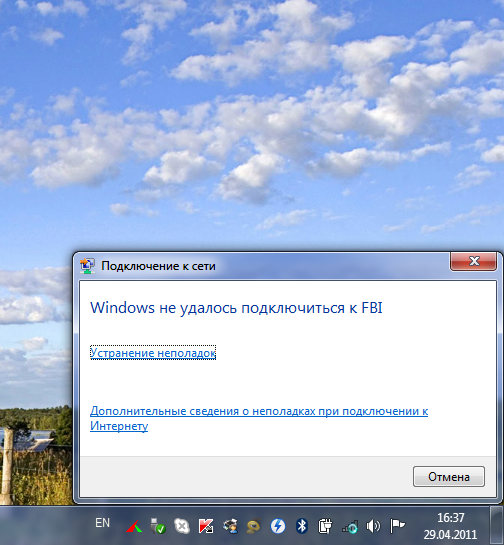 J'ai à plusieurs reprises réussi à résoudre ce problème en supprimant le pilote de la carte réseau sans fil. Ceci est fait comme suit. Cliquez sur le bouton droit "Ordinateur" et sélectionnez "Propriétés" dans le menu déroulant. Dans la fenêtre ouverte, cliquez sur “Gestionnaire de périphériques” et dans l'arborescence des périphériques de la fenêtre du Gestionnaire de périphériques, ouvrez “Adaptateurs réseau”, où se trouve un adaptateur sans fil steve (généralement le mot Wireless est dans son nom). Cliquez sur le nom de la carte réseau sans fil à l'aide du bouton et sélectionnez "Supprimer". Après confirmation et suppression, sélectionnez dans le menu supérieur «Action» et dans la liste qui s'ouvre.
J'ai à plusieurs reprises réussi à résoudre ce problème en supprimant le pilote de la carte réseau sans fil. Ceci est fait comme suit. Cliquez sur le bouton droit "Ordinateur" et sélectionnez "Propriétés" dans le menu déroulant. Dans la fenêtre ouverte, cliquez sur “Gestionnaire de périphériques” et dans l'arborescence des périphériques de la fenêtre du Gestionnaire de périphériques, ouvrez “Adaptateurs réseau”, où se trouve un adaptateur sans fil steve (généralement le mot Wireless est dans son nom). Cliquez sur le nom de la carte réseau sans fil à l'aide du bouton et sélectionnez "Supprimer". Après confirmation et suppression, sélectionnez dans le menu supérieur «Action» et dans la liste qui s'ouvre.
"Mise à jour de la configuration matérielle", suivi du sans fil adaptateur réseau sera re-détecté et installé. Ensuite, nous nous connectons de la manière standard décrite au début et n’oublions pas de supprimer l’oiseau de l’option "Se connecter automatiquement" si vous vous connectez à différents réseaux sans fil.
Il faut ajouter que le problème avec connexion wifi dans certains cas, il peut être résolu en modifiant les paramètres avancés adaptateur WiFi. Des paramètres supplémentaires sont décrits dans l'article.






